
Criar automatizações com PDF4me e Azure Logic Apps
O Azure Logic Apps é um serviço baseado na nuvem que permite organizar e automatizar os seus fluxos de trabalho e lógica empresarial, integrando aplicações para transferir dados entre negócios ou empresas. As aplicações lógicas facilitam a integração de aplicações, comunicação e transferência de dados através da lógica, criando soluções robustas e escaláveis.
O que são Power Automate e Azure Logic Apps?
Ambos os serviços são baseados em workflow que podem automatizar o seu processo de negócios ou sistema com fácil integração com outros serviços Microsoft ou mais de 300 mais conectores de terceiros. Estes serviços requerem uma pequena curva de aprendizagem para que possa começar a criar fluxos de trabalho
Principais diferenças com o Power Automate
Microsoft Flow é um Software como Serviço da Microsoft utilizado para definir os fluxos de trabalho usando conectores e não precisa de uma subscrição Azure para começar. Embora seja possível definir o fluxo de trabalho usando o Microsoft Flow gratuitamente, ele tem algumas limitações sobre as aplicações de lógica Azure.
O Microsoft Flow não suporta nenhum conector Enterprise, nenhuma governança e nenhuma integração com o Azure DevOps para a implantação de CI/CD.
Em contraste, as aplicações Azure Logic Apps exibem suporte a uma grande variedade de serviços como registro de atividades para Governança, conectores para empresas, integração com Visual Studio, e muito mais.
Criando seu primeiro fluxo de trabalho Logic Apps
Vamos pegar um pequeno caso de uso para ver como podemos conseguir uma automação robusta com conectores PDF4me e aplicações de lógica Azure. Por exemplo, converta qualquer documento de escritório para PDF automaticamente quando um arquivo é carregado no armazenamento Drop Box.
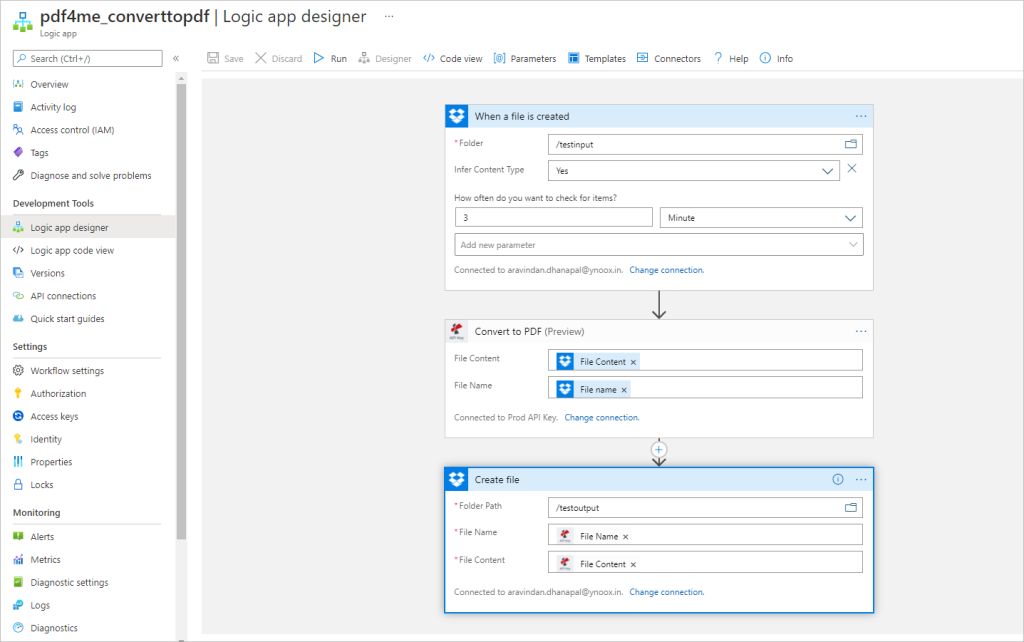
Vamos dar uma olhada em como construir o seu primeiro fluxo de trabalho em Azure Logic Apps através do portal Azure.
Entre no portal Azure com as credenciais da sua conta Azure.
Na caixa de pesquisa do portal Azure, procure por aplicações lógicas, e seleccione Logic Apps.
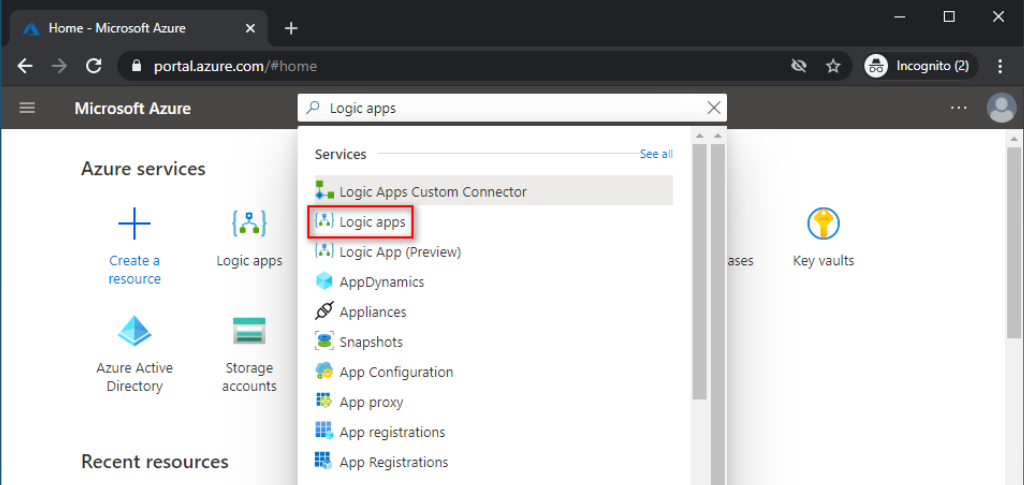
- Na página Aplicações Lógicas, seleccione ‘Adicionar’ para criar a sua própria aplicação lógica.
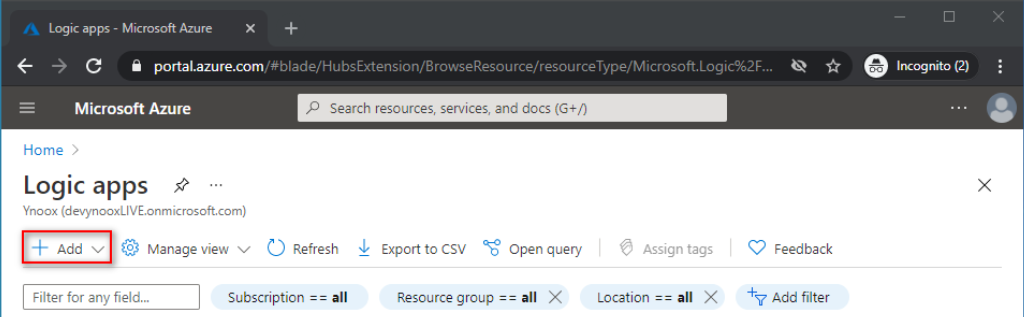
- No assistente de Aplicação Lógica, forneça detalhes e configurações básicas para sua aplicação lógica como um nome para sua aplicação, grupo de recursos, região, etc.
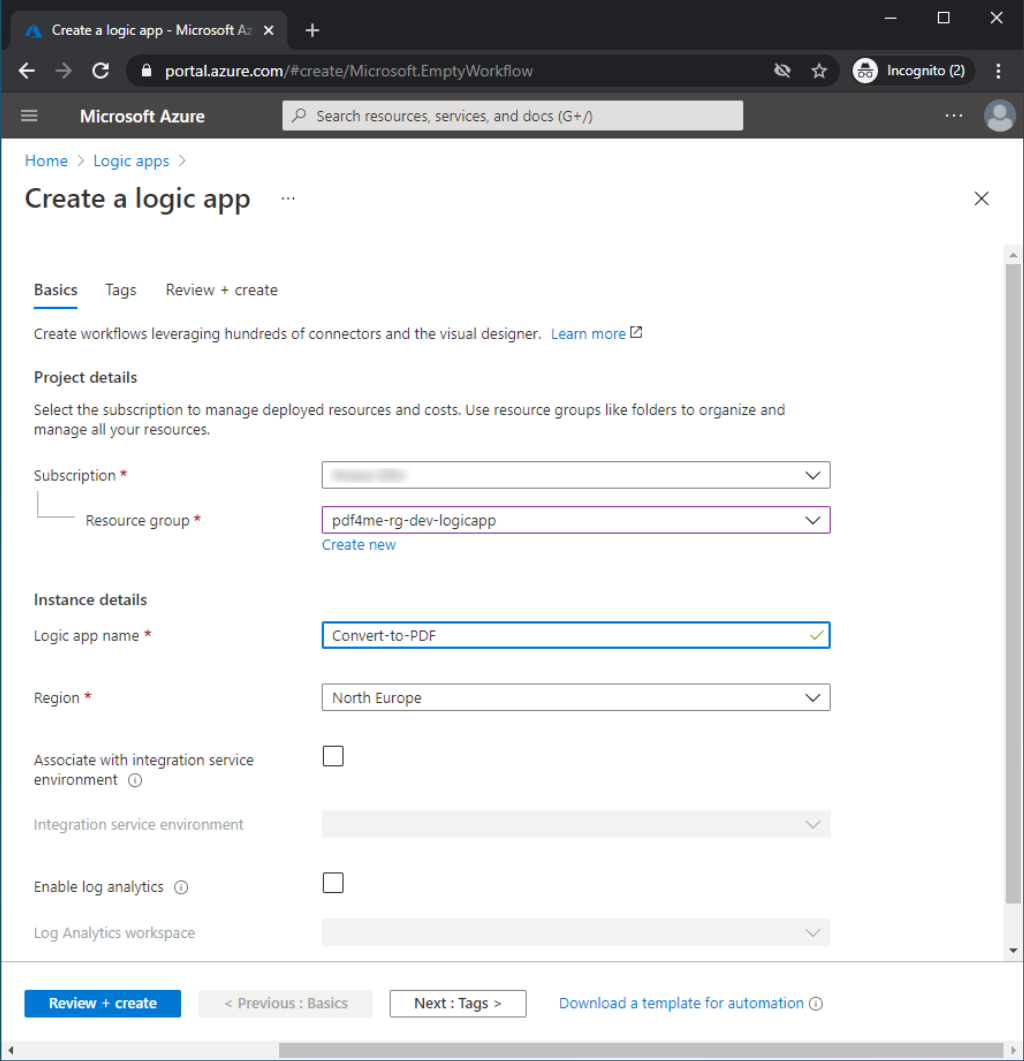
Quando estiver pronto, selecione Rever + Criar. Confirme os detalhes que você forneceu e selecione ‘Criar’.
Depois do Azure implantar com sucesso o seu aplicativo, selecione Ir para o recurso. Você também pode encontrar e selecionar sua aplicação lógica usando a caixa de busca e digitando o nome da sua aplicação.
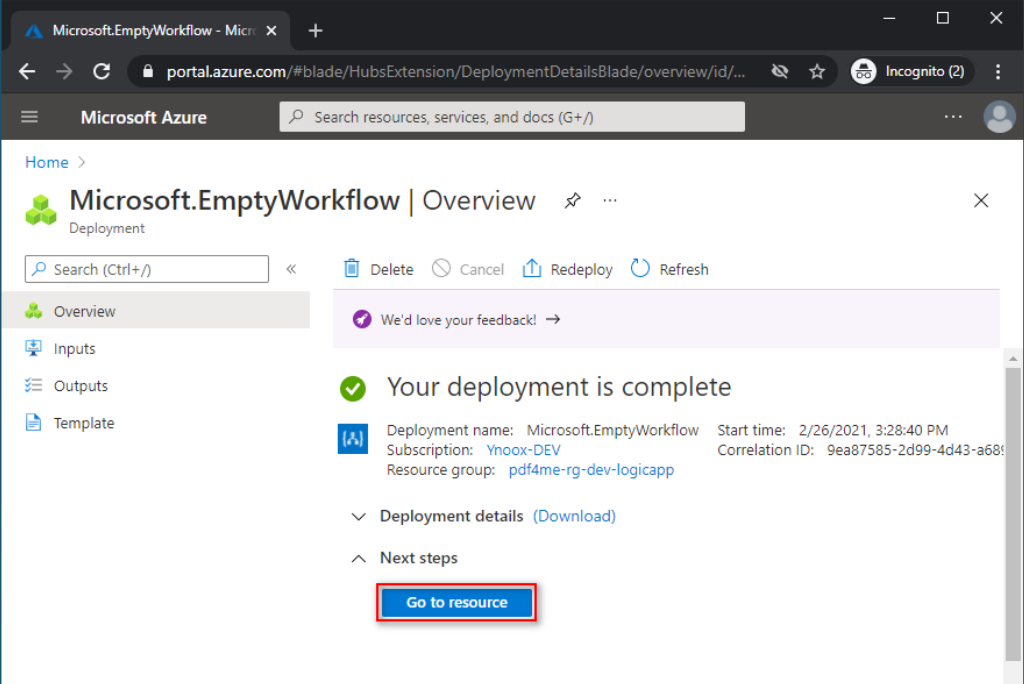
O Logic Apps Designer abre e mostra uma página com um vídeo de introdução e os gatilhos normalmente utilizados. Na secção Templates, seleccione a opção Aplicação de Lógica em Branco.
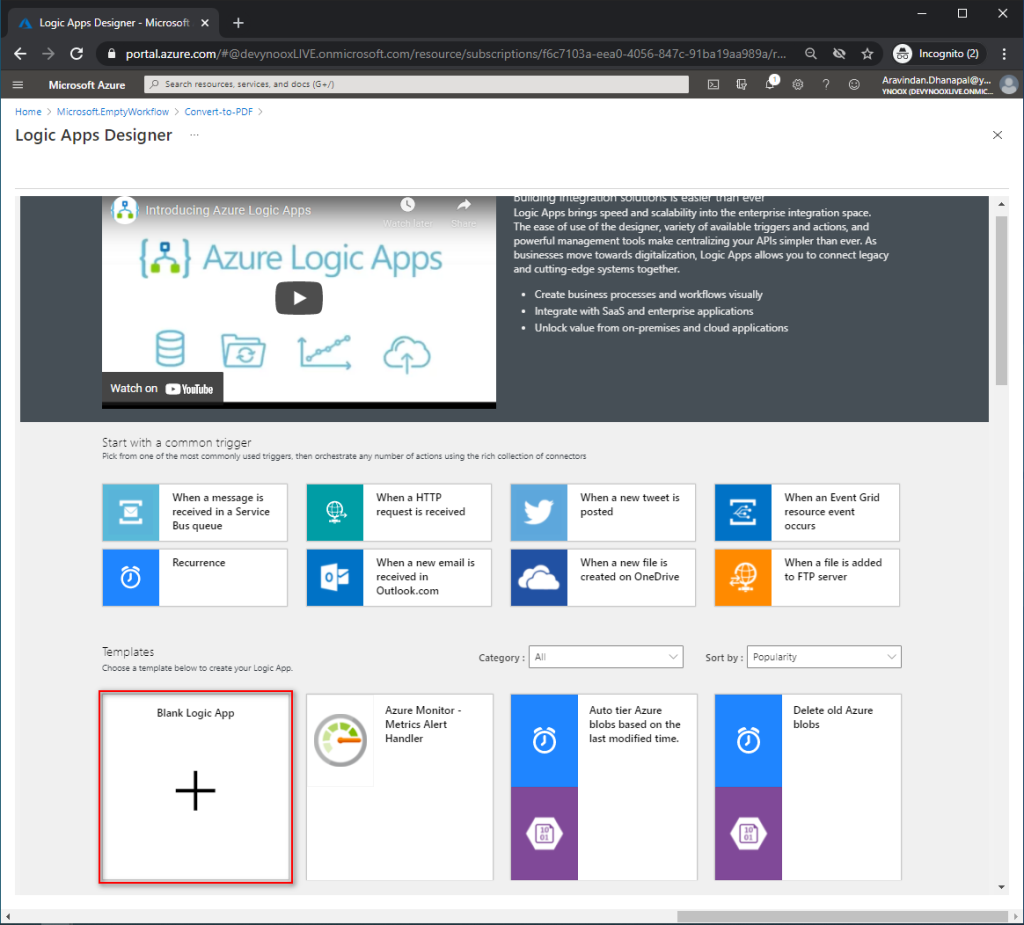
Criando um fluxo de trabalho com PDF4me Connect
Para começar a usar PDF4me Connect, você precisaria de uma conta com PDF4me. Se você é um desenvolvedor que procura muitos trabalhos de automação, você pode começar uma Conta do Desenvolvedor conosco e escolher entre alguns grandes planos. Se você é um usuário final que procura trabalhos de automação menores, você poderia começar com uma Conta de Cliente.
Quando você estiver pronto com uma conta, vamos ver os passos seguintes.
Execução do gatilho
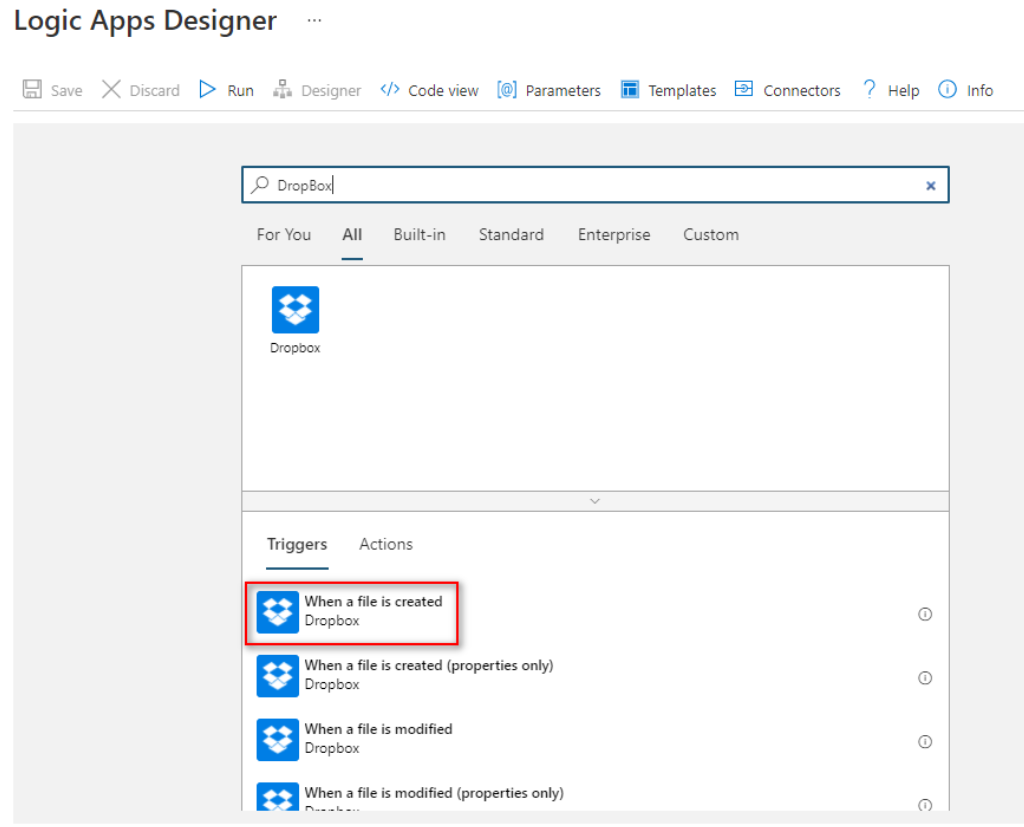
Os aplicativos lógicos têm vários tipos de acionadores para iniciar o seu fluxo de trabalho. Ele pode ser programado para ser executado em um intervalo regular ou início de pontapé com uma solicitação HTTP ou pode até mesmo ser acionado usando os eventos de acionamento personalizados do Apps. No nosso exemplo, acionamos o workflow quando um arquivo é criado na pasta Dropbox.
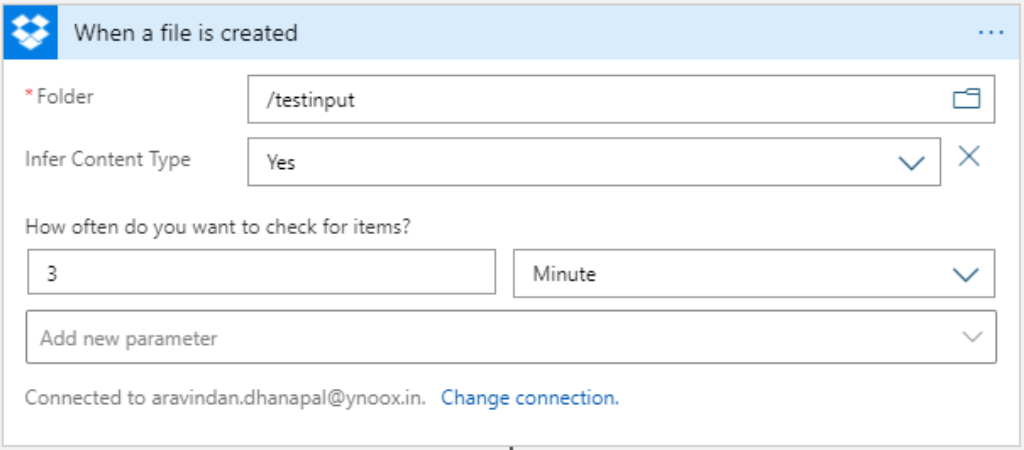
Na janela de configuração do acionador, selecione a pasta de origem onde você deseja soltar documentos para converter.
Outros parâmetros podem ser definidos com base na necessidade da sua lógica.
Escolha PDF4me Connect
Clique no passo Novo depois de completar a parte do Trigger. Aparecerá uma janela com muitas sugestões de aplicativos onde você pode procurar por PDF4me e selecionar PDF4me Connect, pois é o conector recomendado e avançado do PDF4me.
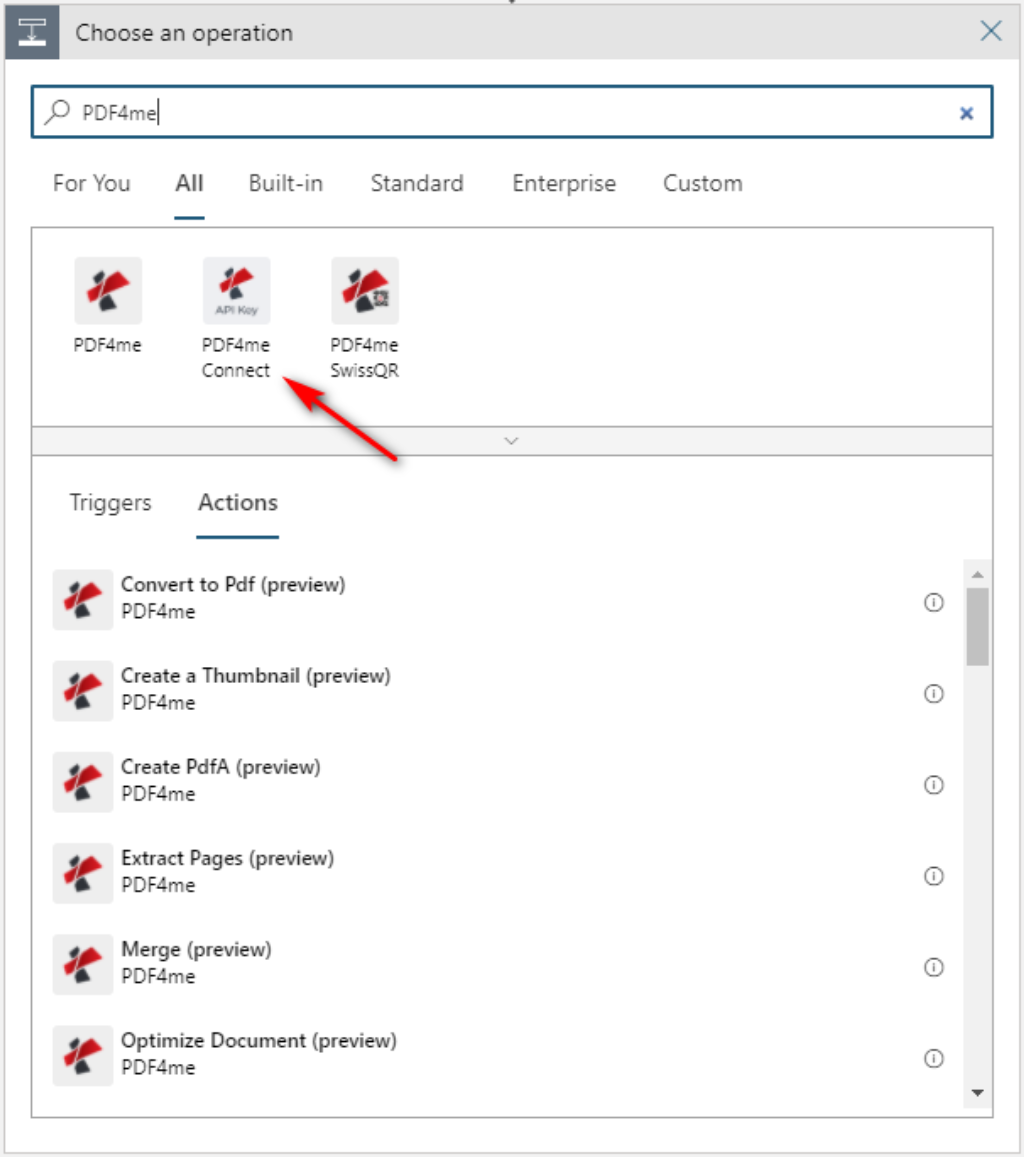
Selecione Converter em PDF
Uma vez selecionado PDF4me Connect, haverá uma lista de ações que PDF4me fornece para que seja simples para você configurar sua automação relacionada a PDF.
Para a nossa amostra, você pode selecionar a ação Converterter para PDF da lista.
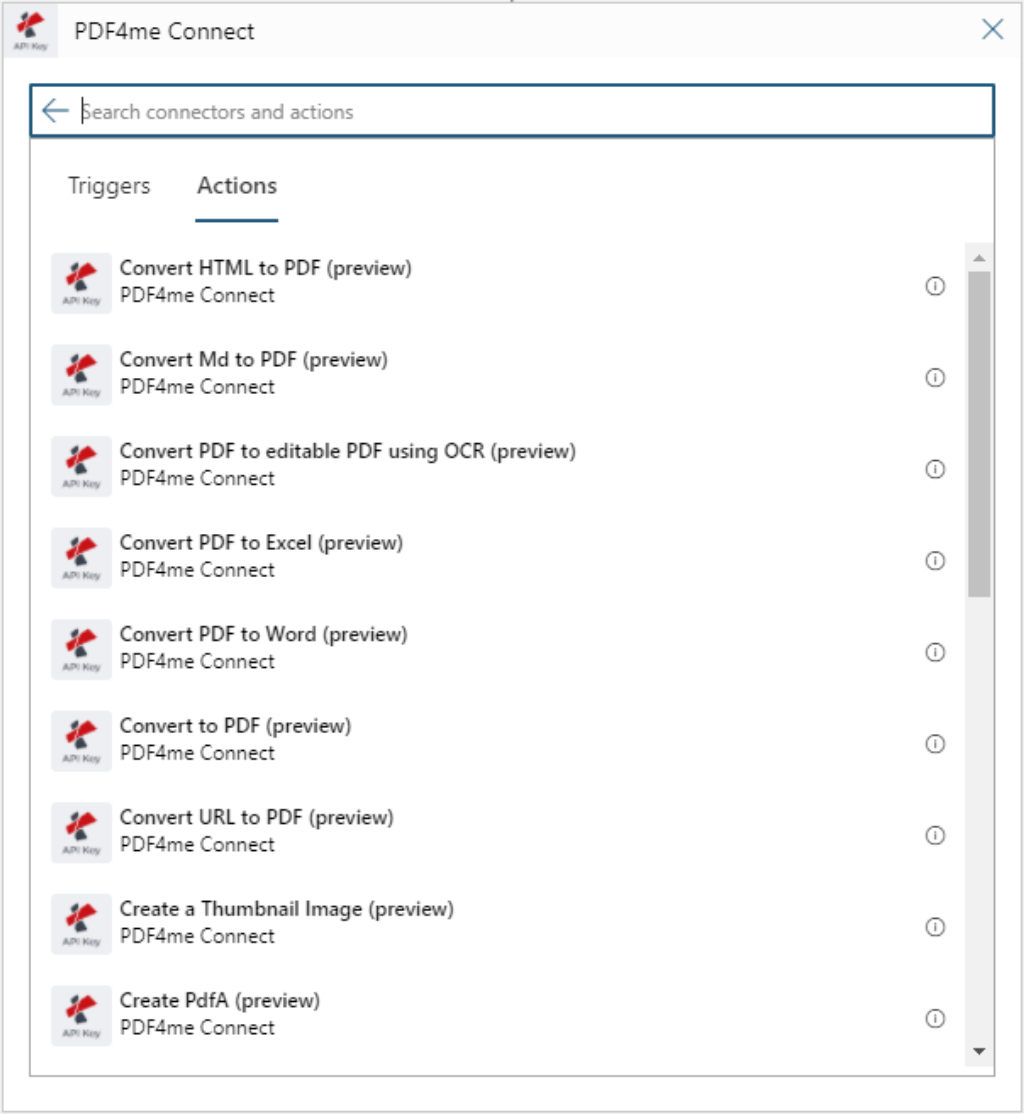
Campos de entrada do mapa com a acção Converter em PDF
Você precisa definir os valores para a ação selecionada -
Conteúdo do arquivo - Conteúdo do arquivo de entrada a partir da ação de acionamento.
File Name - Introduza o nome do ficheiro a partir da acção de disparo.
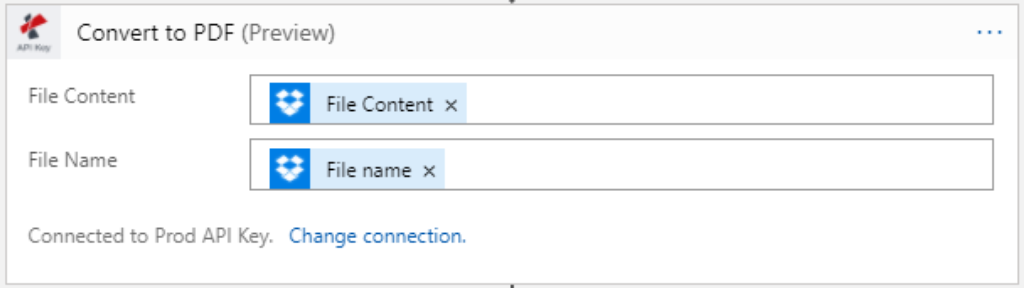
Salvar arquivo PDF convertido para a localização do DropBox
Agora, como passo final, você precisa salvar os arquivos de saída convertidos para um destino preferido.
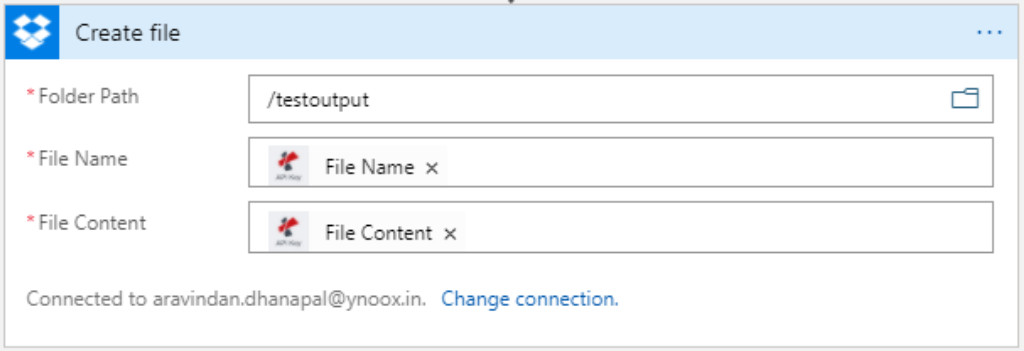
Como qualquer outra ação, aqui também você precisa configurar alguns parâmetros para armazenar seus arquivos de resultados no seu armazenamento em nuvem.
Folder Path - Escolha a pasta onde seu arquivo PDF convertido precisa ser salvo.
Nome do arquivo - Nome do arquivo de saída para a ação PDF4me Converter.
Conteúdo do arquivo - Saída do conteúdo do arquivo a partir da ação Converter PDF4me.
Execute a sua aplicação lógica
Após criar seu aplicativo lógico, você pode percorrer as etapas novamente para reconfirmar que seu fluxo de trabalho está configurado corretamente. Você pode testar e esperar que a aplicação lógica verifique sua pasta de origem com base no cronograma especificado. Ou, você pode executar manualmente sua aplicação de lógica selecionando Executar(ícone) na barra de ferramentas do Logic Apps Designer, como mostrado na captura de tela a seguir.
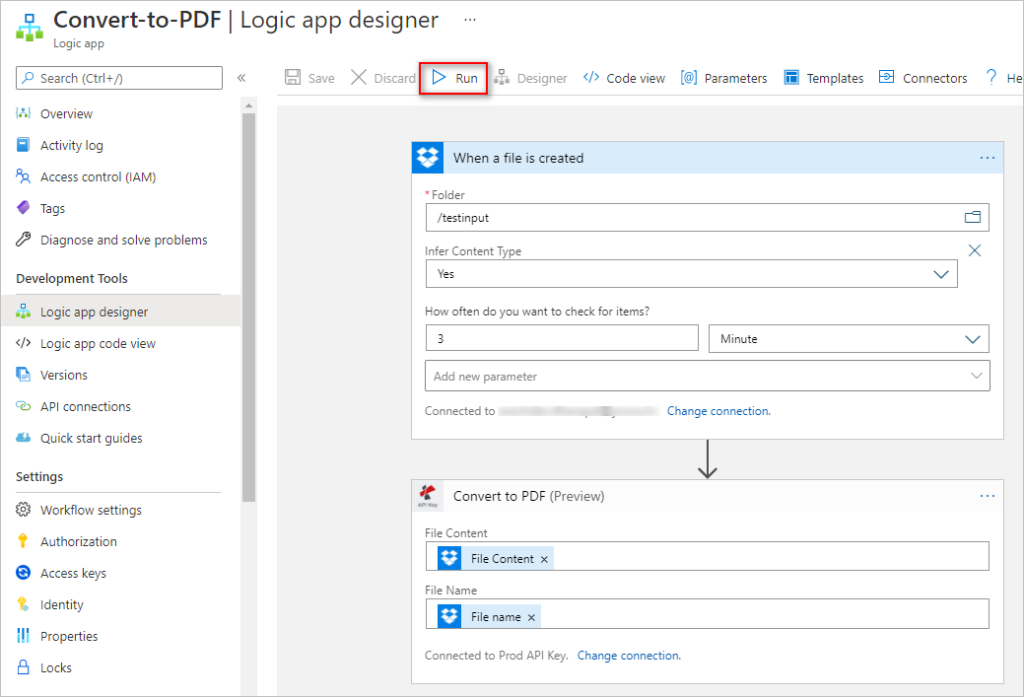
Feito! Uma vez que seu aplicativo lógico tenha completado uma execução com quaisquer arquivos de teste que você tenha adicionado à pasta de origem, você será capaz de encontrar os arquivos de resultado no seu diretório de destino em poucos segundos. Isto confirma que sua lógica está bem construída e funcionando bem.
O seguinte é uma captura de tela mostrando um arquivo PDF convertido armazenado no local da pasta DropBox a partir do aplicativo de lógica de amostra.
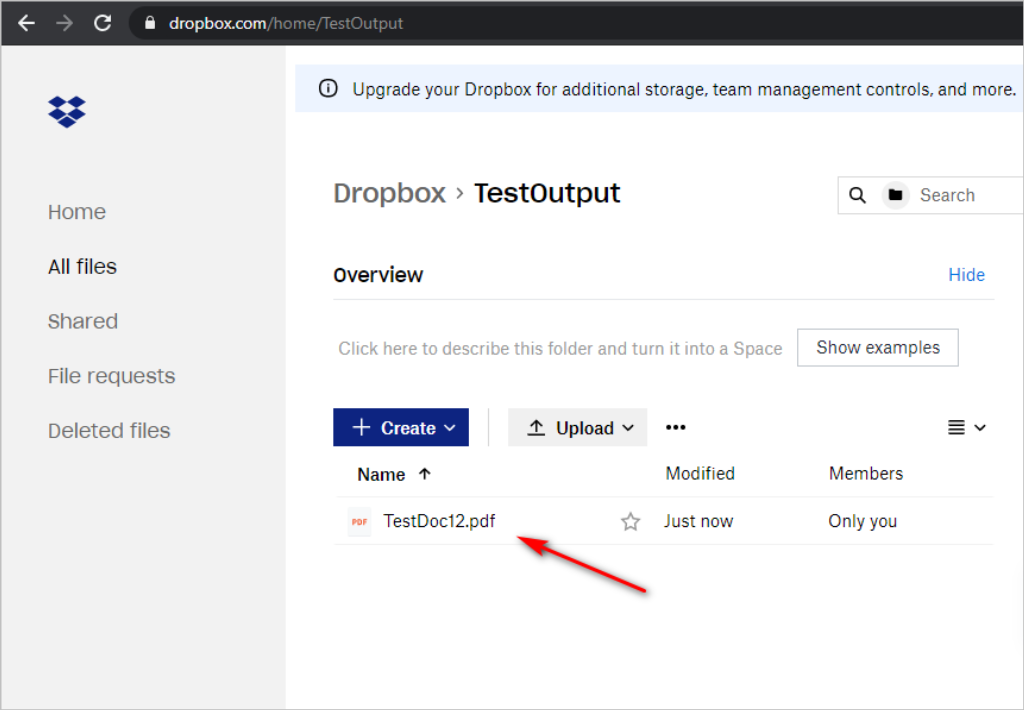
Neste artigo, criou a sua primeira aplicação lógica no portal Azure com um conector PDF4me para converter documentos de escritório para PDF e salvar no local desejado da caixa de distribuição. Tal como, Converter para PDF, o conector PDF4me fornece muito mais acções que podem ser utilizadas eficazmente na automatização do seu fluxo de trabalho que facilitam as suas rotinas diárias.



